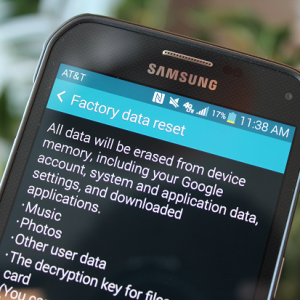Планшеты на платформе Android уже давно стали популярными, на сегодняшний день их используют миллионы людей. Многофункциональность и удобство этой ОС делает ее незаменимой и не имеющей достойных аналогов. Преимущества ОС Андроид весьма существенны и основательны – безопасность, не считаемое количество программ, быстродействие и надежность. Однако пользователям все же рано или поздно приходится перепрошивать свою систему Android.
Для чего меняют прошивку Андроид?
Чаще всего пользователи плашетов перепрошивают Андроид с целью установки новой версии. Ведь обидно становится, когда на аппарате нет ни единой царапины, да и времени с его приобретения прошло совсем немного, но вот версия Android на нем уже далеко не последняя, к тому же, на аппаратах подешевле уже установлена более новая ОС. Естественно, пользователи задаются вопросом, как установить Андроид новой версии на свой планшет. Ведь при каждых обновлениях менять свой аппарат на новый просто нерационально.
Однако, кроме установки новой версии, существует ряд других причин:
- Чтобы увеличить функциональность ОС – повысить пользовательские привилегии, устанавливать недоступные приложения, снять некоторые ограничения и т.д.
- Возможность избавиться от предустановленных приложений, которые пользователю не нужны.
- Устройство нуждается в перепрошивке Android, когда в системе начинаются сбои, проще говоря, когда планшет начинает «глючить».
- Отсутствие русского языка. В планшете, приобретенном за границей или в зарубежном интернет-магазине, может не быть русской локали. Что делать в таком случае? Устанавливать Андроид, потому что больше нет других методов решения такой проблемы.
- Неофициальные прошивки дают возможность видоизменять оформление своей системы – добавлять визуальные эффекты, шрифты и другие украшательства. Подобные возможности наверняка придут по вкусу любителям дизайнерских изысков.

Как самостоятельно установить Android на планшет
- Först få root / superuser privilegier. Du behöver det så att du kan installera programmet ROM Manager. Det är med sin hjälp att du blinkar din surfplatta. Få root-privilegier du kan olika program - Universal Androot, Gingerbreak, Z4root och andra. Det görs oftast i ett klick, du måste välja alternativet "Root Device".
- Efter att ha mottagit routningen, ladda ner och installera ROM-chefen. Genom detta program måste du installera Android på tabletten. Detta program erbjuds i två versioner - betalda och gratis. Den första är Premium-versionen, det låter dig ladda ner och installera firmwareversioner från själva programmet utan onödiga åtgärder. Om du är installerad en gratis version måste du söka efter en lämplig firmware.
- Gå till huvudmenyn ROM-chef och installera ClockWorkMod - Här behöver du en system bootloader. Bara om vi rekommenderar dig att spara säkerhetskopiering av systemet - "Spara aktuell ROM".
- Överför den nya firmware till microSD och installera den sedan i tabletten. Enheten måste laddas 100%, men koppla inte ur den från laddning, alla andra enheter stängs av. Run ROM-chef, välj "Install ROM från SD-kort", uppdateringsprocessen körs, det tar cirka 15-30 minuter.
- Om Android-ikonen visas på tablettskärmen visas Android-ikonen med ett utropstecken, vilket innebär att du måste återställa systemet. För att komma på återhämtningsmiljön klickar du på utropstecken. Välj från menyn - "Installera zip från SD-kortet" och klicka sedan på kommandot Tegle Signature Verification, välj alternativet "Välj zip från SD-kort". Problemet kommer att elimineras, och tabletten kommer att etablera ett nytt Android-system.
- Om något inte är nöjda med den nya firmware, kan du återfå din gamla. Installera ROM-chef, från huvudmenyn, välj "Backups". Den tidigare versionen av firmware ligger i listan över kopior, bara välj den och återställ i ett klick.

Efter alla råd kan du enkelt installera Android på tabletten. Men kom ihåg, oavsett om allt gick bra eller inte, nekar du garanti på din enhet. Därför gör firmware på tabletten du gör på egen risk. Men som inte riskerar, dricker han inte champagne!